Windows xp系统开机自动连接宽带上网的技巧
我们没有安装路由器的情况下,我们上网之前通常要先双击宽带连接,然后点击连接按钮XP系统才能拨号上网,而且每次XP系统启动都要重复一次这样的动作,十分繁琐,那么有没有方法可以让XP系统开机自动连接宽带呢?其实我们可以通过设置让XP系统开机自动连接宽带,省去麻烦的连接步骤。
推荐:笔记本ghost xp sp3系统
1、右键点击网上邻居选择属性,找到宽带连接或ADSL,同样还是右键属性,打开宽带连接属性界面;
2、切换到宽带属性的“选项”选项卡,取消“提示名称、密码和证书等(P)”和“包括Windows 登录域”前面的勾,然后确定;
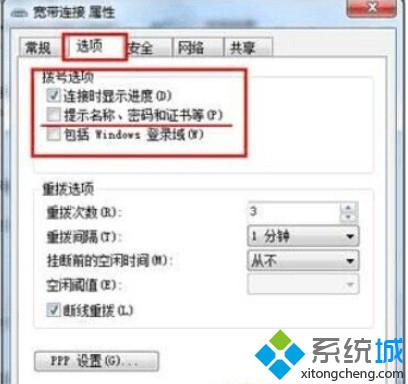
2、打开"开始菜单"——“所有程序”——“启动”,右键点启动——打开,这时XP系统会打开启动项目的文件夹,这时我们把宽带连接的快捷方式复制或拖动到启动文件夹内;
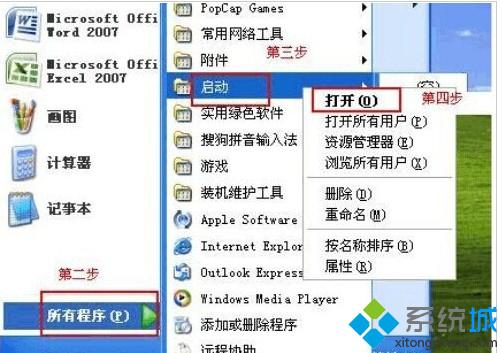
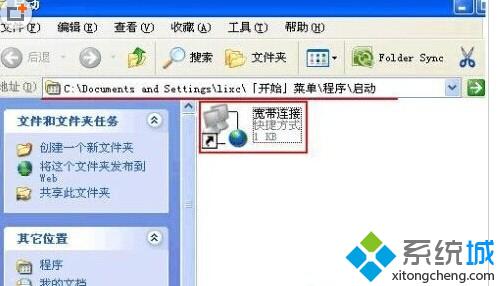
3、全部工作完成后,当你开启XP系统的时候,就能自动行进宽带连接了,如果你需要修改帐号的密码的话,你还需按第二步,把去掉的勾先勾上才能重新填写帐号和密码。
只要上述简单三个步骤就可以完成开机自动连接宽带了,是不是很简单。一款简单实用的小技巧,对日后操作电脑有一定帮助!
我告诉你msdn版权声明:以上内容作者已申请原创保护,未经允许不得转载,侵权必究!授权事宜、对本内容有异议或投诉,敬请联系网站管理员,我们将尽快回复您,谢谢合作!










